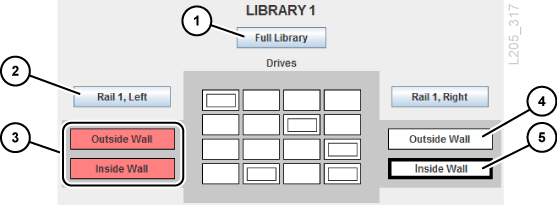4 Konfigurieren der Kapazität
Hinweis:
In einer partitionierten Bibliothek wird die Kapazität vom Bibliothekscontroller automatisch zugewiesen. Sie können die Kapazität nur in einer nicht partitionierten Bibliothek konfigurieren.-
Übernehmen der Standardkapazitätskonfiguration in einer Einzelbibliothek
-
Erstellen einer benutzerdefinierten Kapazitätskonfiguration in einer Einzelbibliothek
-
Erstellen einer benutzerdefinierten Kapazitätskonfiguration in einem Bibliothekskomplex
-
Lösen des Problems von verwaisten Kassetten aufgrund von Kapazitätsänderungen
-
Auswirkung auf HLI-Hosts nach Änderung der Kapazitätskonfiguration
Übernehmen der Standardkapazitätskonfiguration in einer Einzelbibliothek
Wenn Sie in einer nicht partitionierten Einzelbibliothek mit einem einzelnen Host die Hardwareaktivierungsdatei installieren, kann die Bibliothek automatisch die Kapazität aktivieren.
Ab Firmware FRS_8.31 wird die Kapazität über die Standardkonfiguration von den Laufwerken ausgehend aktiviert, bis die Kapazitätslizenz ausgeschöpft ist.
-
Um Konflikte zu vermeiden, koordinieren Sie die Konfiguration im Voraus mit anderen Bibliotheksbenutzern.
-
Wählen Sie im eigenständigen oder webfähigen SLC-Tool die Option Tools > Select Active Cells.
-
Klicken Sie auf die Registerkarte Design By Library.
-
Klicken Sie auf Apply Default Capacity.
Hinweis:
Durch das Übernehmen der Standardkapazität werden alle Laufwerke aus dem Medienvalidierungspool entfernt. Wie Sie die Laufwerke erneut hinzufügen, erfahren Sie unter Definieren des Medienvalidierungspools.Achtung:
Wenn Warnungen ausgegeben werden, speichern Sie die Änderungen NICHT. Klicken Sie auf Details >>, und führen Sie dann die Wiederherstellungsschritte in den verwaisten Kassetten aus (siehe Verschieben von Kassetten (Wiederherstellungsmaßnahmen)). -
Konfigurieren Sie die Bibliothekshostanwendungen neu, um die Änderungen zu ermitteln (siehe dazu die Dokumentation der Hostsoftware).
Erstellen einer benutzerdefinierten Kapazitätskonfiguration in einer Einzelbibliothek
Hinweis:
Sie können auf Refresh klicken, um nicht gespeicherte Änderungen zu verwerfen und die letzte gespeicherte Konfiguration wiederherzustellen. Sie müssen die Konfiguration anwenden, um sie im Bibliothekscontroller zu speichern.-
Um Konflikte zu vermeiden, koordinieren Sie die Konfiguration im Voraus mit anderen Bibliotheksbenutzern.
-
Wählen Sie im eigenständigen oder webfähigen SLC-Tool die Registerkarte Tools > Select Active Cells > Design By Library.
-
Wählen Sie Bereiche der Bibliothek aus den Dropdown-Listen. Danach wählen Sie Add (um den Bereich zu aktivieren) oder Remove (um den Bereich zu deaktivieren).
-
Wenn Sie die Konfiguration abgeschlossen haben, klicken Sie auf Apply User Design.
Achtung:
Wenn Warnungen ausgegeben werden, speichern Sie die Änderungen NICHT. Klicken Sie auf Details >>, und führen Sie dann die Wiederherstellungsschritte in den verwaisten Kassetten aus (siehe Verschieben von Kassetten (Wiederherstellungsmaßnahmen)). -
Konfigurieren Sie die Bibliothekshostanwendungen neu, um die Änderungen zu ermitteln (siehe dazu die Dokumentation der Hostsoftware).
Kapazitätssymbole für eine Einzelbibliothek
| SLC-Symbol | Beschreibung |
|---|---|
| Inaktiv: Einschubfach noch nicht zur Verwendung lizenziert | |
| Aktiv: Einschubfach zur Verwendung lizenziert | |
| Gewählt: Einschubfach zur Aktivierung oder Deaktivierung angegeben | |
| Keine Aktivierung erforderlich: Ressource ist standardmäßig aktiv |
Erstellen einer benutzerdefinierten Kapazitätskonfiguration in einem Bibliothekskomplex
Hinweis:
Sie können auf Refresh klicken, um nicht gespeicherte Änderungen zu verwerfen und die letzte gespeicherte Konfiguration wiederherzustellen. Sie müssen die Konfiguration anwenden, um sie im Bibliothekscontroller zu speichern.-
Um Konflikte zu vermeiden, koordinieren Sie die Konfiguration im Voraus mit anderen Bibliotheksbenutzern.
-
Wählen Sie im eigenständigen oder webfähigen SLC-Tool die Option Tools > Active Cells.
Hinweis:
Wenn Sie auf Reset Capacity klicken, werden die aktuelle Kapazitätskonfiguration und alle Laufwerke aus dem Medienvalidierungspool entfernt, sodass Sie ein neues benutzerdefiniertes Kapazitätsdesign erstellen müssen. -
Wählen Sie Bereiche der Bibliothek (Sie können auf Schienen- oder Bibliothekstasten oder auf einzelne Bereiche klicken). Klicken Sie anschließend auf Add (zur Aktivierung) oder auf Delete (zur Deaktivierung).
Rote Bereiche weisen auf aktivierte Kapazität hin. Weiße Bereiche weisen auf inaktive Kapazität hin. Das kleinste Inkrement zur Kapazitätsaktivierung ist eine Viertelschiene mit maximal 16 Bereichen pro Bibliothek.
-
Wenn Sie die Konfiguration abgeschlossen haben, klicken Sie auf Apply User Design.
Achtung:
Wenn Warnungen ausgegeben werden, speichern Sie die Änderungen NICHT. Klicken Sie auf Details >>, und führen Sie dann die Wiederherstellungsschritte in den verwaisten Kassetten aus (siehe Verschieben von Kassetten (Wiederherstellungsmaßnahmen)). -
Konfigurieren Sie die Bibliothekshosts neu, um die Änderungen zu ermitteln (siehe dazu die Dokumentation der Hostsoftware).
Kapazitätssymbole für einen Bibliothekskomplex
| SLC-Symbol | Beschreibung |
|---|---|
| Nicht zugeordnet: Schienenbereich, der noch nicht zur Verwendung lizenziert ist | |
| Zugeordnet: Schienenbereich, der zur Verwendung lizenziert ist. | |
| Gewählt: Bereich ist zur Aktivierung bzw. Deaktivierung bestimmt |
Abbildungslegende:
-
Wählt die vollständige Bibliothek
-
Wählt eine halbe Schiene
-
Aktive halbe Schiene (rot gibt zugeordnete Kapazität an)
-
Inaktive Viertelschiene (weiß gibt nicht zugeordnete Kapazität an)
-
Gewählte inaktive Viertelschiene (durch dicken schwarzen Rahmen angegeben)
Lösen des Problems von verwaisten Kassetten aufgrund von Kapazitätsänderungen
Beim Ändern der aktiven Kapazität der Bibliothek kann es zu Fehlern aufgrund von verwaisten Kassetten kommen. Eine Kassette verwaist, wenn sie für den Host nicht mehr zugänglich ist.
Zur Lösung des Problems verwaister Kassetten können Sie:
-
einen Bericht über verwaiste Kassetten generieren (siehe Generieren aktiver Kapazitätsberichte)
-
die Bibliothek auditieren (siehe Auditieren der Bibliothek)
-
Wiederherstellungssequenzen für eine Kassette ausführen (siehe Verschieben von Kassetten (Wiederherstellungsmaßnahmen))
Für partitionierte Bibliotheken wird auf Beheben von Problemen mit verwaisten Kassetten aufgrund von Partitionierungsänderungen verwiesen.
Richtlinien für die Anpassung der Kapazitätsaktivierung
-
Wählen Sie Speicherressourcen in den größtmöglichen Blöcken (Schienen, Bibliotheksseiten oder Bibliothekswände). Vermeiden Sie es, einzelne Laufwerke und Speicherarrays zu wählen.
-
Aktivieren Sie für optimalen Zugriff auf Laufwerke die inneren und äußeren Bibliothekswände gemeinsam, und aktivieren Sie Speichereinschubfächer, die sich in der Nähe der Bandlaufwerke befinden.
-
Wird ein schneller Import und Export von Kassetten priorisiert, aktivieren Sie Speichereinschubfächer in der Nähe der Kassettenzugangsports (Cartridge Access Ports, CAPs).
-
Vermeiden Sie es, ein Einschubfach zu deaktivieren, das eine Kassette enthält, oder eine Kassette manuell in ein inaktives Einschubfach zu bewegen. Dies führt zu einer verwaisten Kassette.
Auswirkung auf HLI-Hosts nach Änderung der Kapazitätskonfiguration
Initiieren Sie nach dem Ändern der Kapazitätskonfiguration ein Audit über die Hostsoftware.
Nach dem Aktivieren der Kapazität wird die betroffene Bibliothek vorübergehend offline und anschließend wieder online gesetzt. Im Offlinemodus nimmt die Bibliothek keine neuen eingehenden Hostjobs an, schließt jedoch bereits angenommene Jobs ab. Es ist nicht erforderlich, den HLI-Host zu trennen und neu anzumelden.
Der Bibliothekscontroller benachrichtigt Hosts über eine asynchrone Meldung, dass die Bibliothekskonfiguration geändert wurde. ACSLS-Hosts müssen ein Audit für eine nicht partitionierte Bibliothek durchführen, um Informationen über die neue Kapazität zu ermitteln. Hosts können Vorgänge während eines Audits weiterhin verarbeiten.